1)进入设置界面,在连接一栏点击【数据使用】,在数据使用界面点击【下拉箭头】。(如下图)
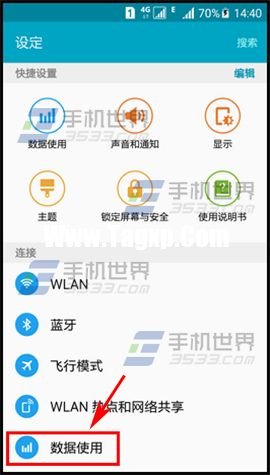
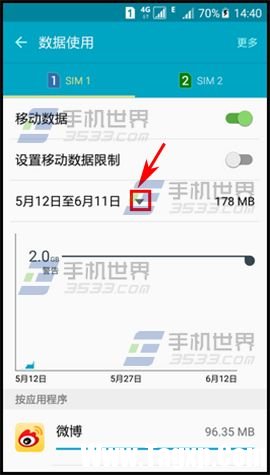
2)点击【更改周期】,设置使用流量计算起始日期,点击【设定】。(如下图)
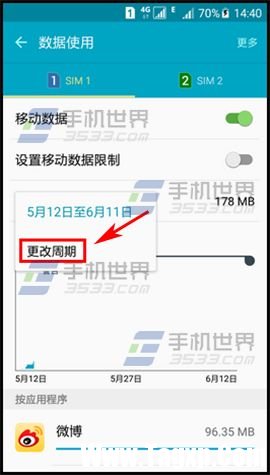
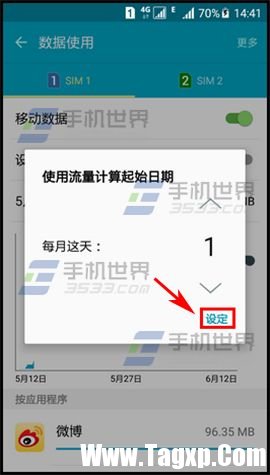
3)即可查看到移动数据的使用情况,点击【更多】,再点击【显示WLAN使用量】。(如下图)
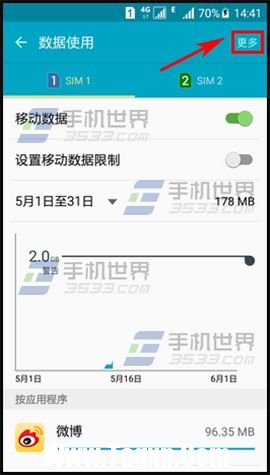
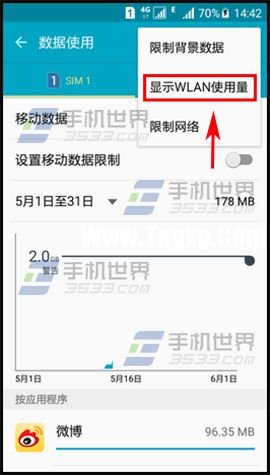
4)点击【WLAN】就可以查看WLAN的使用情况。(如下图)
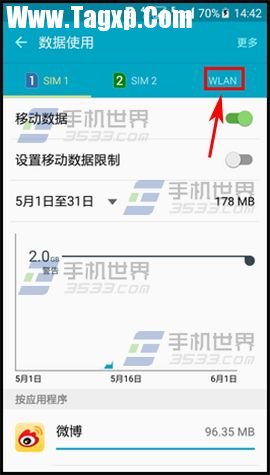
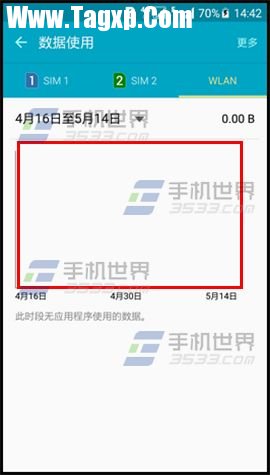
注:更多精彩教程请关注手机教程栏目。
三星S6如何查看自己使用了多少流量
1)进入设置界面,在连接一栏点击【数据使用】,在数据使用界面点击【下拉箭头】。(如下图)
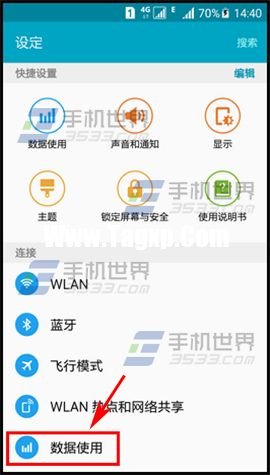
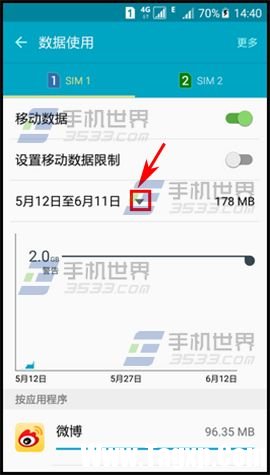
2)点击【更改周期】,设置使用流量计算起始日期,点击【设定】。(如下图)
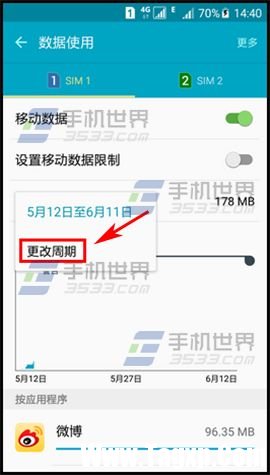
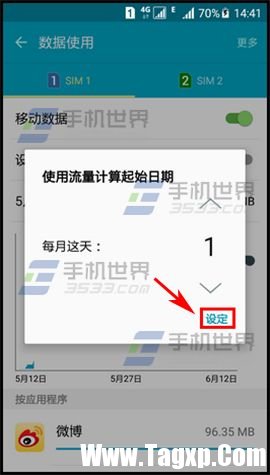
3)即可查看到移动数据的使用情况,点击【更多】,再点击【显示WLAN使用量】。(如下图)
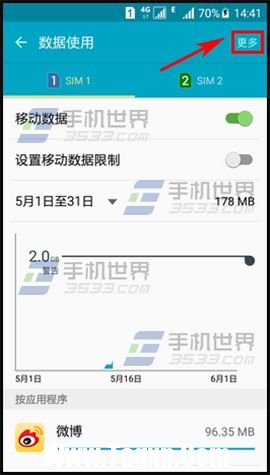
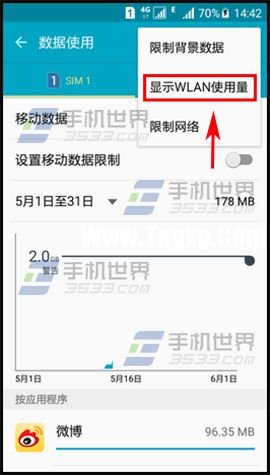
4)点击【WLAN】就可以查看WLAN的使用情况。(如下图)
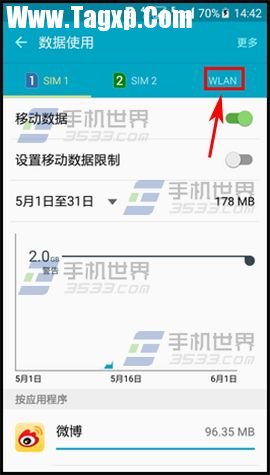
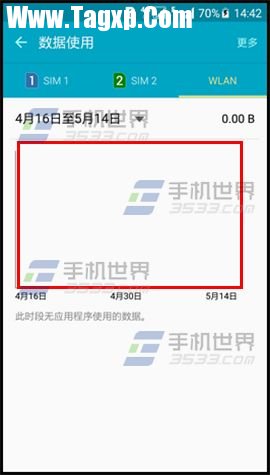
注:更多精彩教程请关注手机教程栏目。
您可能感兴趣的文章
热度
℃

热度
℃

热度
℃
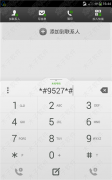
热度
℃

热度
℃
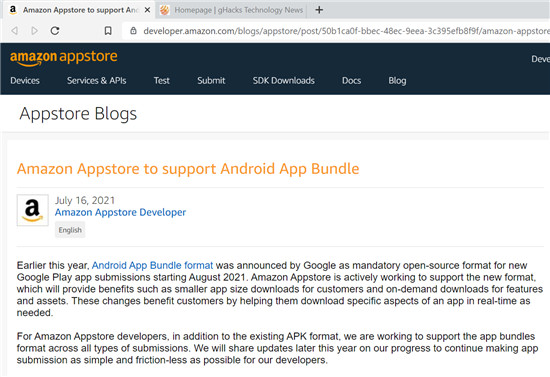
热度
℃
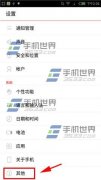
热度
℃

热度
℃
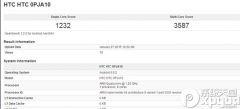
热度
℃

热度
℃

热度
℃

热度
℃

热度
℃
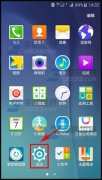
热度
℃

热度
℃

热度
℃
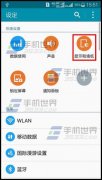
热度
℃

热度
℃
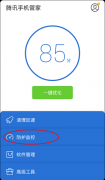
热度
℃
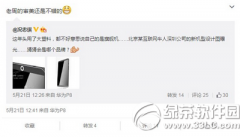
热度
℃

分享至微信,请使用浏览器下方的分享功能
三星S6如何查看自己使用了多少流量
1)进入设置界面,在连接一栏点击【数据使用】,在数据使用界面点击【下拉箭头】。(如下图) 2)点击【更改周期】,设置使用流量计算起始日期,点击【设定】。(如下图) 3)即可查看到
长按识别二维码 进入电脑技术网查看详情